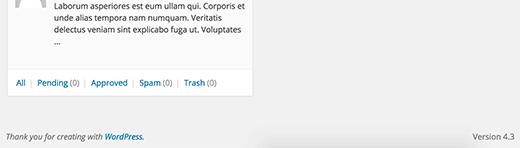更改WordPress管理面板中的页脚
有时您希望其他人知道您设计了特定的WordPress主题。所以你会在WordPress页脚中放置一个凭据链接。但是如果你想更进一步,你可以修改WordPress管理面板页脚。这个简单的黑客是一个额外的特权,主题设计师可以为他们的客户或他们的免费主题添加(像许多插件作者那样)。
这是WordPress管理区域中默认页脚的样子:%%%% %这可以更改,您可以添加一些有用的链接以在页脚中显示。
要完成此操作,只需打开主题的functions.php文件并粘贴以下代码:
您需要编辑代码以回显您自己的链接或您要在此处添加的任何内容。
function remove_footer_admin () { echo "Fueled by <a href="http://www.wordpress.org" target="_blank">WordPress</a> | Designed by <a href="http://www.uzzz.net" target="_blank">Uzzz Productions</a> | WordPress Tutorials: <a href="https://www.wpbeginner.com" target="_blank">WPBeginner</a></p>"; } add_filter("admin_footer_text", "remove_footer_admin");
我们总是为WordPress留下信誉,无论我们的管理面板如何自定义,如果没有WordPress,这是不可能的。您应该遵循相同的做法来提高对WordPress的认识。
以下是最终结果的样子:
我们希望本文帮助您更改了WordPress管理区域中的页脚。您可能还希望看到如何使用Adminimize
从WordPress管理员隐藏不必要的项目的指南如果您喜欢这篇文章,那么请订阅我们的YouTube频道WordPress视频教程。您也可以在Twitter和Facebook上找到我们。
如果您喜欢这篇文章,请订阅我们的YouTube频道WordPress视频教程。您也可以在Twitter和Facebook上找到我们。
有时您希望其他人知道您设计了特定的WordPress主题。所以你会在WordPress页脚中放置一个凭据链接。但是如果你想更进一步,你可以修改WordPress管理面板页脚。这个简单的黑客是一个额外的特权,主题设计师可以为他们的客户或他们的免费主题添加(像许多插件作者那样)。
这是WordPress管理区域中默认页脚的样子:%%%% %这可以更改,您可以添加一些有用的链接以在页脚中显示。
要完成此操作,只需打开主题的functions.php文件并粘贴以下代码:
您需要编辑代码以回显您自己的链接或您要在此处添加的任何内容。
function remove_footer_admin () { echo "Fueled by <a href="http://www.wordpress.org" target="_blank">WordPress</a> | Designed by <a href="http://www.uzzz.net" target="_blank">Uzzz Productions</a> | WordPress Tutorials: <a href="https://www.wpbeginner.com" target="_blank">WPBeginner</a></p>"; } add_filter("admin_footer_text", "remove_footer_admin");
我们总是为WordPress留下信誉,无论我们的管理面板如何自定义,如果没有WordPress,这是不可能的。您应该遵循相同的做法来提高对WordPress的认识。
以下是最终结果的样子:
我们希望本文帮助您更改了WordPress管理区域中的页脚。您可能还希望看到如何使用Adminimize
从WordPress管理员隐藏不必要的项目的指南如果您喜欢这篇文章,那么请订阅我们的YouTube频道WordPress视频教程。您也可以在Twitter和Facebook上找到我们。
如果您喜欢这篇文章,请订阅我们的YouTube频道WordPress视频教程。您也可以在Twitter和Facebook上找到我们。